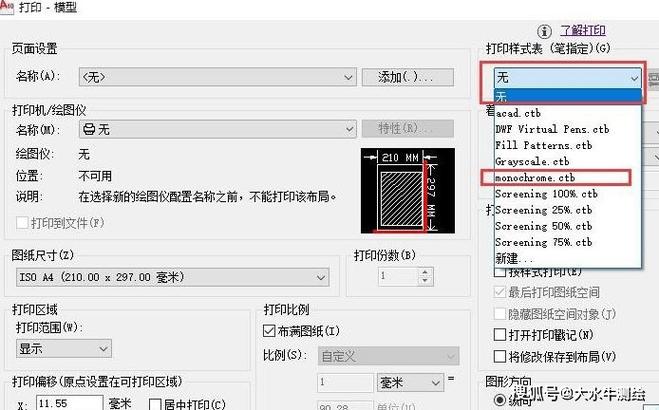本文概述:设置CAD打印样式表的方法是CAD设计过程中一个重要的步骤,它能够帮助设计者更好地控制图纸的输出效果,使得打印结果符合设计需求。通过合理设置打印样式表,可以有效管理线型、颜色、厚度等打印属性。
在工程设计业内,AutoCAD是广泛使用的绘图工具之一。在使用AutoCAD进行设计时,往往需要将设计图纸打印出来用于实际应用和分享。而为了确保打印出的图纸准确无误且具有专业水准,我们通常会使用**打印样式表**来统一和管理图形的打印设置。打印样式表在AutoCAD中被称为CTB文件或STB文件。
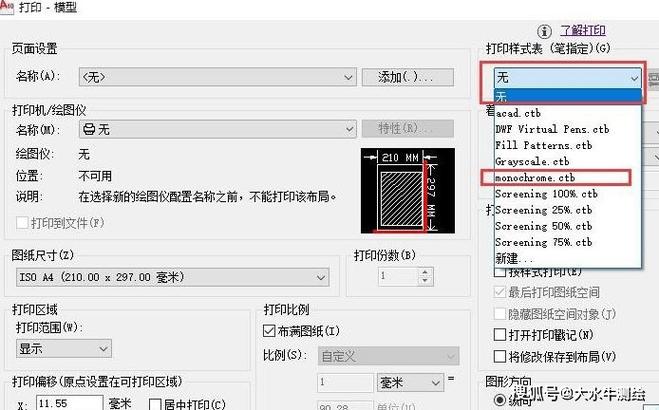
CTB与STB
是两种不同的打印样式表格式。在AutoCAD中,**CTB**(Color-dependent Plot Style Table)是基于颜色的打印样式表,每种颜色在打印时都可以分配不同的线宽和其他设置。这种方式简单直观,适合大量的常规设计工作。而**STB**(Style-dependent Plot Style Table)则是基于样式的打印样式表,通过给对象指定打印样式而不是颜色,从而获得更多的灵活性。首先,我们需要确认项目所需的打印样式表类型。一般情况下,新建一个AutoCAD项目时,会提示用户选择要使用的打印样式表类型。如果选项允许,更改这个设置后续依然可以进行,所以不必过于担心首次配置的问题。接下来,了解如何创建和修改你的**打印样式表**。具体步骤如下:1. 打开AutoCAD软件,然后前往“**文件**”菜单,选择“打印”或者按快捷键Ctrl+P打开打印对话框。在这个对话框中,你会看到“打印样式表(pen assignments)”选项,这里可以选择现有的样式表,也可以创建新的样式表。2. 如果已经有合适的样式表,可以直接选择并继续操作;如果需要新建样式表,则点击“新建”,启动打印样式向导。向导界面友好,按照提示一步步即可完成。在创建过程中,需要定义每种绘图颜色的线宽、线型和其他属性。根据图纸要求设置合适的值。3. 新建完毕后,回到打印对话框,再次选择你刚创建的打印样式表,并保存设置。4. 选择完毕样式表后,在选取**打印设备**时,可选择实际将要使用的打印机或虚拟打印机。这样做的目的是确认打印结果与预期图纸相符。5. 在打印页面设置中,我们还可以根据需要调整比例、选择纸张尺寸、设置打印范围等等。这些参数均会影响最后输出结果,因此请务必仔细确认。完成上面设置之后,在再次打印前,我们建议先使用打印预览功能检查整个版面。

打印预览
功能能很好地展示实际的打印效果,方便我们视察是否有所疏忽。同时这也是检查样式表是否生效的一个重要步骤。若在打印预览中发现某些线条的显示效果与预期不符,我们可以返回样式表编辑界面,更改相关参数。修正后再此执行打印预览,直到满意为止。此外,有时候可能需要在不同的项目中复用相同的打印样式表。这时,只需将现有的样式表复制到新项目的对应目录中即可实现此目的。值得注意的是,不同版本的AutoCAD在样式表兼容性上可能存在差异,因此在不同版本间迁移时,应进行适当的测试以确保没有问题。总之,灵活运用打印样式表是一项基础但非常实用的技能,它大幅提高了图纸打印的效率与质量。精通此道不仅能提高个人设计的专业度,还有助于团队合作中输出一致的高质量成果。因此,掌握这项技能将在实践中为你的工作带来极大的便利。
BIM技术是未来的趋势,学习、了解掌握更多BIM前言技术是大势所趋,欢迎更多BIMer加入BIM中文网大家庭(http://www.wanbim.com),一起共同探讨学习BIM技术,了解BIM应用!